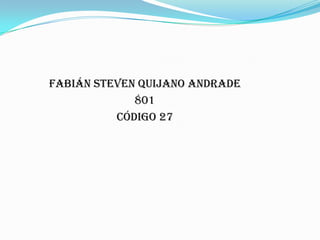
Presentación1
- 1. Fabián Steven Quijano Andrade 801 Código 27
- 2. BIENVENIDO A LEGO® MINDSTORMS® EDUCATION LEGO® MINDSTORMS® Educación es la nueva generación en robótica educacional, que permite a los estudiantes descubrir la ciencia, la tecnología y las matemáticas de una forma divertida, cautivante y con participación activa. Combinando del poder del sistema de construcción de LEGO con la tecnología de LEGO MINDSTORMS Educación, los equipos de estudiantes pueden diseñar, construir, programar y poner a prueba a los robots. Trabajando juntos en proyectos de ingeniería guiados y abiertos, los miembros del equipo desarrollan la creatividad y las habilidades para resolver problemas al mismo tiempo que otros conocimientos importantes de matemáticas y ciencia. Los estudiantes también adquieren más habilidades en comunicación, organización e investigación, que los ayuda a prepararse para el éxito futuro en niveles más altos de educación y en el entorno laboral. La tecnología del futuro, ahora. LEGO MINDSTORMS Educación contiene un avanzado ladrillo NXT de 32 bits controlado por ordenador, servomotores interactivos, sensores de sonido, ultrasónicos y de otros tipos, ladrillos de comunicación Bluetooth, múltiples funciones de descarga y registro de datos. El software LEGO MINDSTORMS Educación NXT basado en iconos está construido sobre el software de LabVIEW™ de Nacional Instruments, un estándar de la industria con aplicaciones en muchos campos de la ingeniería y la investigación. Actividades curriculares. Inspiración. Ayuda. El sitio Web de LEGO MINDSTORMS Educación www.MINDSTORMSeducation.com es su recurso principal para obtener actividades curriculares, capacitación, información sobre productos y ayuda. Nuestros socios proporcionan una sólida red de información, asesoramiento técnico y también apoyo a los profesores. Carnegie Mellon Robotics Academy es nuestro socio para desarrollar materiales y actividades curriculares. Tufts University Center for Engineering Education Outreach (CEEO) es nuestro socio para el desarrollo del producto, talleres y conferencias. Además, nuestros socios comerciales ofrecen el respaldo local. Si está interesado en un desafío competitivo, visite nuestro sitio Web para conocer más sobre el concurso FIRST LEGO LEAGUE. Comience aquí. Esta Guía del usuario le proporciona una visión general de los componentes y funciones de los materiales de LEGO MINDSTORMS Education NXT. ¡A disfrutar !
- 3. Construir. Programar. Poner a prueba Construir Construya su robot. En esta guía del usuario se proporcionan instrucciones específicas para construir un robot. También hay instrucciones de construcción para el mismo robot en la Guía de montaje del NXT en el equipo de base n.º 9797 y en el Robot Educator, que es parte del software LEGO® MINDSTORMS® Education NXT. Programar Programe su robot utilizando el software LEGO MINDSTORMS Education NXT. Se incluyen muchos ejemplos en la parte Robot Educator del software. Descargue su programa al ladrillo NXT con la conexión inalámbrica Bluetooth o con el cable USB. Poner a prueba Ejecute su programa. ¿Qué ocurre? ¿Su robot actuó como lo esperaba? Si no lo hizo, ajuste su robot o su programa e inténtelo nuevamente Comience aquí Si usted prefiere comenzar por construir y programar con la pantalla del ladrillo NXT sin un ordenador, consulte la Guía de montaje del NXT.
- 4. Visión general Ladrillo NXT El NXT, un ladrillo inteligente de LEGO® controlado por ordenador, es el cerebro del robot de LEGO MINDSTORMS® Education. Sensores táctiles Le permiten al robot responder a obstáculos en el entorno. Sensor acústico Le permite al robot responder a los niveles de sonido. Sensor fotosensible Le permite al robot responder a las variaciones del nivel de luz y de color. Sensor ultrasónico Le permite al robot medir la distancia hacia un objeto y responder al movimiento. Conexión de los sensores Los sensores pueden conectarse en cualquier puerto de entrada numerado del 1 al 4. Cualquier cable excepto el cable conversor puede utilizarse para conectar los sensores. La configuración predeterminada utilizada para los programas de prueba en el NXT y para muchos programas de muestra en el Robot Educator es la siguiente: Puerto 1: Sensor táctil Puerto 2: Sensor acústico Puerto 3: Sensor fotosensible Puerto 4: Sensor ultrasónico
- 5. Instalación de las baterías en el NXT Batería recargable Cuando utilice por primera vez la batería recargable en el La batería recargable encaja en la parte inferior del propio NXT, conecte el transformador y deje cargando la batería con el NXT durante 20 minutos aproximadamente NXT. Para instalar la batería recargable, mueva la antes de comenzar. Puede que también deba hacer esto si la pestaña de plástico del lado con su pulgar para abrir batería recargable se agotó completamente antes de recargar. la parte trasera. Nota: primero deberá cargar la batería antes de utilizarla. El NXT viene con una cobertura extra que se usa Las funciones normales del producto podrían ser cuando se utilizan 6 baterías tamaño AA. (Consulte perturbadas en caso de interferencias los detalles en la página siguiente). electromagnéticas fuertes. De ser así, reinicie el Sosteniendo la batería recargable, presione hacia producto para recuperar su funcionamiento normal adentro la pestaña de plástico y coloque la batería siguiendo las instrucciones del manual. En caso de que no se pueda recuperar su funcionamiento normal, utilice en su lugar. Para recargar la batería, conecte un extremo del cable del el producto en otro lugar. adaptador de corriente (se vende por separado) en la toma de carga justo debajo de los puertos de entrada del NXT. Conecte el otro extremo del cable del adaptador de corriente al enchufe de pared. También puede cargarse la batería cuando no esté insertada en el NXT. • La luz indicadora verde se enciende cuando el adaptador de corriente está conectado al NXT. • La luz roja se enciende cuando la batería se está cargando. La luz roja se apaga cuando la batería tiene la carga completa. • Cargar la batería por completo requiere aproximadamente cuatro horas. • Puede utilizarse el NXT cuando se está cargando la batería. Sin embargo, de ese modo la carga requiere más tiempo. • Esta batería de polímero de iones de litio puede recargarse hasta 500 veces.
- 6. Instalación de las baterías en el NXT Otros tipos de baterías El NXT también funciona usando seis baterías AA/LR6. • Se recomiendan las baterías alcalinas. • Se pueden utilizar baterías recargables de tipo AA/LR6. Sin embargo, puede que disminuya el rendimiento de la potencia del NXT. Baterías bajas Cuando la energía de las baterías está baja, este icono parpadea en la pantalla del NXT. ¡Importante! • No mezclar nunca diferentes tipos de baterías ni utilizar baterías antiguas y nuevas a la vez. • Sacar siempre las baterías, si el producto no se utiliza por un largo periodo de tiempo o si las baterías están desgastadas. • No utilizar nunca baterías dañadas. • Utilizar solo el tipo de baterías recomendado o uno correspondiente. • Colocar las baterías de manera que los polos estén en su posición correcta. • Las baterías recargables deben cargarse con un cargador adecuado bajo la supervisión de un adulto. • Las baterías no pueden, ni deben cargarse mientras permanecen en el producto. • No intentar nunca cargar baterías no recargables. • Asegurarse que no se produzca un cortocircuito en el porta baterías. Para cambiar el temporizador o configurar el modo suspendido en Nunca, diríjase a Configuración/Modo suspendido/Nunca [Settings/Sleep/Never]. También puede modificar la configuración para esperar 2, 5, 10, 30, o 60 minutos antes de entrar en modo suspendido.
- 7. Conexión de la tecnología NXT Conexión de los motores Para conectar un motor al NXT, conecte un extremo de un cable negro al motor. Conecte el otro extremo a uno de los puertos de salida (A, B o C). Conexión de los sensores Para conectar un sensor al NXT, conecte un extremo de un cable negro al sensor. Conecte el otro extremo a uno de los puertos de entrada (1, 2, 3 o 4). Carga y descarga de archivos El puerto USB y el Bluetooth inalámbrico se utilizan para cargar y descargar datos entre su ordenador y el NXT. Si su ordenador dispone de Bluetooth, puede descargar los programas al NXT sin utilizar el cable USB. Si su ordenador no dispone de Bluetooth, debe utilizar el cable USB o adquirir un dispositivo Bluetooth externo para su ordenador. (Lea más sobre la conexión inalámbrica Bluetooth en las páginas 37 a 46). Tenga en cuenta que todos loscables negros de 6 hilos pueden utilizarse tanto en los puertos de entrada y salida, como en los sensores y motores. Los sensores de funcionamiento deben conectarse a los puertos de entrada (1 al 4) y los motores deben conectarse a los puertos de salida (A al C).
- 8. Conexión de la tecnología NXT Encienda el NXT. Asegúrese de que el software LEGO® MINDSTORMS® Education NXT esté instalado en su ordenador antes de conectar el NXT al ordenador. Consulte las instrucciones de instalación en la página 47 Conecte el ordenador y el NXT con el cable USB. La conexión USB debe realizarse por un adulto o bajo la supervisión de un adulto Cuando el ordenador identifica el NXT completará automáticamente la instalación del software LEGO® MINDSTORMS® Education NXT Conexión del NXT a un Apple Mac con un cable USB Asegúrese de que el software LEGO MINDSTORMS Education NXT esté instalado antes de conectar el NXT al Mac (Consulte las instrucciones de instalación en la página 48). Encienda el NXT. Conecte el cable USB al NXT. Conecte el cable USB al Mac y ya está listo.
- 9. Acerca del ladrillo NXT Interfaz del NXT El ladrillo NXT es el cerebro del robot de LEGO® MINDSTORMS® Education. Es un ladrillo de LEGO controlado por ordenador que aporta un comportamiento programable, inteligente y de toma de decisiones Puerto USB Conecte un cable USB al puerto USB y descargue los programas desde su ordenador al NXT (o cargue datos desde el robot hacia su ordenador). También puede utilizar la conexión inalámbrica Bluetooth para cargar y descargar datos. Puertos de salida El NXT dispone de tres puertos de salida con las etiquetas A, B y C para motores o lámparas. Icono Bluetooth El icono Bluetooth muestra el estado actual de las conexiones inalámbricas Bluetooth. Si no se visualiza el icono Bluetooth, el Bluetooth está desactivado El Bluetooth está activado pero su NXT no está visible para otros dispositivos Bluetooth El Bluetooth está activado y su NXT está visible para otros dispositivos Bluetooth. El Bluetooth está activado y su NXT está conectado a un dispositivo Bluetooth. Icono USB Cuando conecta el NXT a un ordenador con un cable USB, se visualizará el icono USB. Si desconecta el cable USB, el icono desaparecerá. Conectado al USB y funcionando bien. Conectado al USB pero no funcionando adecuadamente Toma de corriente Si está utilizando la batería recargable y precisa cargarla, o si no está utilizando baterías 6AA, puede conectar un adaptador de corriente al NXT utilizando la toma de corriente. (Los adaptadores se venden por separado).
- 10. Acerca del ladrillo NXT Icono de funcionamiento Cuando se enciende el NXT, el icono de funcionamiento gira. Si el icono de funcionamiento se detiene y no gira, se ha congelado el NXT y debe reiniciarlo. (Consulte los pasos de Solución de problemas en la página 77). Nivel de batería El icono de la batería muestra el nivel de energía del NXT. Cuando la energía de la batería está baja (menos del 10% de aproximadamente), el icono de la batería parpadea. Altavoz Cuando se incluyen sonidos en un programa, puede oírlos a través del altavoz. Botones del NXT Naranja: Encender/Intro. Flechas gris claro: Navegación, izquierda y derecha Gris oscuro: Borrar/Regresar Apagado de su NXT 1. Presione el botón gris oscuro hasta que vea esta pantalla. 2. Presione el botón naranja para apagar el NXT. Presione el botón gris oscuro para volver al menú principal del NXT. Puertos de entrada El NXT dispone de cuatro puertos de entrada para conectar sensores. Los sensores deben conectarse al puerto 1, 2, 3 o 4.
- 11. Acerca del ladrillo NXT Nombre del NXT Puede cambiar el nombre de su NXT dirigiéndose a la ventana del NXT en el software. Se puede acceder a esta ventana desde el controlador. Los nombres del NXT pueden tener como máximo ocho caracteres de longitud. Opciones de pantalla del NXT Su NXT dispone de muchas otras funciones. Lea más sobre ellas en las páginas siguientes Especificaciones técnicas • Microprocessador ARM7 de 32 bits • FLASH de 256 Kb, RAM de 64 Kb • Microprocesador de 8 bits • FLASH de 4 Kb, RAM de 512 byte • Comunicación inalámbrica Bluetooth, compatible con Bluetooth clase II V2.0 • Puerto USB 2.0 • Cuatro puertos de entrada, plataforma digital de seis hilos • Tres puertos de salida, plataforma digital de seis hilos • Pantalla de matriz de puntos, 60 x 100 píxeles • Altavoz, calidad de sonido de 8 KHz • Fuente de alimentación: batería de litio recargable o seis baterías AA • Toma para adaptador de corriente: EUA: 120VAC 60Hz Reino Unido, UE, AUS: 230~ 50Hz
- 12. Sensor táctil Presionado Liberado Protegido Sugerencias de uso Puede agregar el sensor táctil a un modelo NXT y luego programar el comportamiento del modelo para que cambie cuando se presiona o se libera el sensor táctil. En el Robot Educator se incluye la posibilidad de programar ideas utilizando el sensor táctil. Ver Observe la respuesta actual del sensor táctil en la pantalla utilizando Ver [View]. Un cero [0] significa que no está presionado el botón del sensor táctil. Un uno [1] en la pantalla significa que está presionado el botón del sensor táctil. Conecte el sensor táctil al puerto 1 del NXT. Seleccione Ver [View] en la pantalla del NXT. Seleccione el icono táctil. Seleccione el puerto 1. Presione y retenga el botón del sensor táctil mientras observa la pantalla del NXT. Deberá observar un uno (1) en la pantalla. Ahora libere el botón del sensor táctil. Deberá observar un cero (0) en la pantalla.
- 13. Sensor acústico El sensor acústico detecta el nivel de decibeles: la suavidad o intensidad de un sonido. El sensor acústico detecta dB y dBA. dBA: sonidos que el oído humano es capaz de oír. dB: todos los sonidos existentes, incluyendo los sonidos demasiado altos o bajos para el oído humano. El sensor acústico puede medir los niveles de presión acústica hasta 90 dB, cerca del nivel de una máquina cortacésped. Las lecturas del sensor acústico en el LEGO® MINDSTORMS® NXT se muestran en el porcentaje [%] de sonido que el sensor es capaz de leer. A modo de comparación, entre 4 y 5 % es similar a una sala en silencio y entre 5 y 10 % es cerca del nivel de alguien hablando a cierta distancia. De 10 a 30 % es una conversación normal cerca del sensor o música que se reproduce a un nivel normal y un nivel entre 30 y 100 % representa un intervalo desde personas gritando hasta música reproduciéndose a volúmenes altos. Estos intervalos se asumen a una distancia de 1 metro aproximadamente entre la fuente del sonido y el sensor acústico. Sugerencias de uso Puede agregar el sensor acústico a un modelo NXT y luego programar el comportamiento del modelo para que cambie cuando se activa el sensor acústico. En el Robot Educator se incluye la posibilidad de programar ideas utilizando el sensor acústico. Ver Pruebe la capacidad del sensor acústico de medir el volumen acústico utilizando Ver [View]. Conecte el sensor acústico al puerto 2 del NXT Seleccione Ver [View] en la pantalla del NXT. Seleccione el icono Sonido dB. Seleccione el puerto 2. Haga sonidos en el micrófono (sensor acústico) y observe las lecturas en el NXT. Pruebe también obtener la lectura de los sonidos a su alrededor: ¿Qué tan fuertes son las voces más cercanas?
- 14. Sensor fotosensible El sensor fotosensible le permite al robot distinguir entre luminosidad y oscuridad, para obtener la lectura de la intensidad de luminosidad en una habitación y para medir la intensidad de luminosidad sobre superficies de colores. Esto es lo que ven sus ojos. Esto es lo que su robot ve utilizando el sensor fotosensible. Sugerencias de uso Puede agregar el sensor fotosensible a un modelo NXT y luego programar el comportamiento del modelo para que cambie cuando se activa el sensor fotosensible. En el Robot Educator se incluye la posibilidad de programar ideas utilizando el sensor fotosensible. Ver Puede probar el sensor fotosensible de diferentes maneras utilizando Ver [View]. Al detectar la luz reflejada se enciende el foco reflector en el sensor Detectar la luz reflejada para ver colores Conecte el sensor fotosensible al NXT. Seleccione Ver [View] en la pantalla del NXT Seleccione el icono de la luz reflejada. Seleccione el puerto en el cual ha colocado el sensor. Coloque el sensor fotosensible cerca de los diferentes colores a su alrededor y observe las diferentes lecturas. Puede utilizar la tabla de colores en la página 80 de esta guía o en la página 69 de la guía de montaje del NXT.
- 15. Sensor ultrasónico El sensor ultrasónico le permite al robot ver y reconocer objetos, evitar obstáculos, medir distancias y detectar movimiento. El sensor ultrasónico utiliza el mismo principio científico que los murciélagos: mide la distancia calculando el tiempo que demora una onda de sonido en golpear un objeto y volver, al igual que un eco. El sensor ultrasónico mide la distancia en centímetros y pulgadas. Es capaz de medir distancias de 0 a 2,5 metros con una precisión de +/- 3 cm. Objetos de gran tamaño con superficies duras proporcionan las mejores lecturas. Objetos hechos con telas suaves, con objetos curvados (por ejemplo una pelota) o con objetos muy delgados y pequeños pueden dificultar la obtención de lecturas del sensor. Sugerencias de uso Puede agregar el sensor ultrasónico a un modelo NXT y luego programar el comportamiento del modelo para que cambie cuando se activa el sensor ultrasónico. En el Robot Educator se incluye la posibilidad de programar ideas utilizando el sensor ultrasónico Nota: dos sensores ultrasónicos en la misma habitación pueden interferirse uno al otro en sus lecturas. Ver Pruebe la capacidad del sensor ultrasónico de medir la distancia utilizando Ver [View]. Conecte el sensor ultrasónico al NXT. Seleccione Ver [View] en la pantalla del NXT Seleccione el icono del sensor ultrasónico. Seleccione el puerto en el cual ha colocado el sensor. Pruebe medir la distancia a un objeto. Mueva el objeto más cerca y vea las diferentes lecturas
- 16. Servomotor interactivo Los tres servomotores interactivos le proporcionan al robot la capacidad de moverse. El bloque Desplazar [Move] automáticamente alinea sus velocidades para que el robot se mueva suavemente. Sensor de rotación integrado Todos los servomotores interactivos disponen de un sensor de rotación integrado. La retroacción rotacional le permite al NXT controlar los movimientos de forma muy precisa. El sensor de rotación integrado mide las rotaciones del motor en grados (precisión de +/- un grado) o en rotaciones completas. Una rotación son 360 grados, por lo tanto si configura el motor para que gire 180 grados, la pieza central de la rueda realizará medio giro. Sugerencias de uso El sensor de rotación integrado en cada motor junto con la configuración de potencia de los bloques Desplazar y Motor en el software (consulte las páginas 56 a 58) le permiten programar diferentes velocidades para los motores y mover el robot con precisión Ver Pruebe la capacidad del sensor de rotación de medir distancias. Conecte el motor al NXT. Seleccione Ver [View] en la pantalla del NXT. Seleccione el icono de rotaciones del motor. Seleccione el puerto en el cual ha colocado el motor. Ahora intente fijar una rueda al motor y mida las rotaciones presionando la rueda sobre el suelo.
- 17. Lámparas Se puede encender y apagar las lámparas, para crear patrones intermitentes de luz. También pueden utilizarse para activar el sensor fotosensible, para mostrar que un motor está encendido o para indicar el estado de un sensor. También puede utilizarlas para darle vitalidad a los “ojos” de su robot u otras funciones. Utilice los cables conversores para conectar las lámparas a los puertos de salida A, B o C. Se incluyen tres lámparas y tres cables conversores. Ver Utilice las lámparas para activar el sensor fotosensible. Seleccione la luz ambiental. Utilice las lámparas para activar el sensor fotosensible. Seleccione la luz ambiental Haga brillar la lámpara cerca del sensor fotosensible. Note que la lectura cambia
- 18. Utilización del Bluetooth Antes de instalar una conexión inalámbrica Bluetooth, asegúrese de que su ordenador cuenta con la función Bluetooth. Si su ordenador no cuenta con un dispositivo Bluetooth integrado, debe utilizar un dispositivo Bluetooth externo que se conecta al puerto USB. Asegúrese de que utiliza el tipo de dispositivo Bluetooth de conexión USB correcto. Lea más sobre los diferentes tipos de dispositivos Bluetooth externos en www.MINDSTORMSeducation.com Conexión con un ordenador Asegúrese de que el NXT está encendido. También asegúrese de que el Bluetooth está configurado en Activado [On] y que el NXT está configurado como Visible [Visible]. (Lea cómo hacerlo en el submenú Bluetooth en la página 40). También asegúrese de que el Bluetooth está instalado y activado en su ordenador. Encuentre el controlador en la zona de trabajo inferior derecha del software. Haga clic en el botón de la ventana del NXT (el de la parte superior izquierda) y se abre la ventana del NXT [NXT window].